10 دستگاه کپی با کیفیت و قیمت رقابتی

دستگاه های کپی به طور فزاینده ای از نظر کیفیت و قیمت بهبود می یابند. هر دستگاه کپی پیکربندی و قیمت متفاوتی برای رفع نیازهای مصرف کننده خواهد داشت.
مشابه Zalo یا مسنجر، وایبر نیز امروزه یک برنامه تماس و پیام رسانی آنلاین رایگان بسیار محبوب است. Viber برای PC نه تنها از پیامهای متنی پشتیبانی میکند، بلکه به شما امکان میدهد تا دادههای تصویری، ارسال فایلها، برقراری تماس صوتی و تماسهای ویدیویی را به سرعت انجام دهید. در زیر، شما را با جزئیات سریع ترین مراحل دانلود Viber برای کامپیوتر و لپ تاپ راهنمایی می کنیم.

دستورالعمل دانلود Viber برای کامپیوتر، لپ تاپ به سادگی و به سرعت
Viber برای PC یک برنامه پیام رسانی فوری است که از کاربران برای برقراری ارتباط با افراد در چندین پلتفرم پشتیبانی می کند. هنگام استفاده از وایبر، میتوانید فایلها، تماس صوتی یا تماس ویدیویی را کاملاً رایگان و بدون محدودیت زمانی ارسال کنید. در اینجا چند مزایا و معایب وجود دارد که باید در مورد Viber برای رایانه شخصی بدانید.
- ارسال پیام های رایگان به سرعت و راحت.
- تماس تصویری با کیفیت بسیار واضح HD.
- عملکرد پایدار و سازگار با اکثر نسخه های ویندوز.
- پشتیبانی از چند پلتفرم: ویندوز، ویندوز فون، مک، iOS، اندروید، بلک بری، بادا و حتی سیستم عامل نوکیا. همچنین، می تواند با شبکه 3G/4G یا Wi-Fi به راحتی اجرا شود.
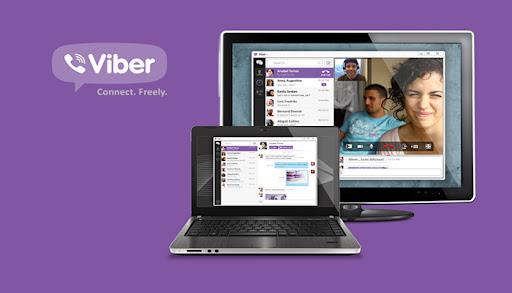
وایبر در هنگام ارسال پیامک و تماس آنلاین مزایای زیادی به همراه دارد
- اتصال به اینترنت برای استفاده لازم است.
- اگر کاربر از گوشی هوشمند استفاده نمی کند وایبر برای رایانه شخصی نمی تواند کار کند.
Viber برای کامپیوتر دارای دو نسخه است که به طور خاص برای ویندوز و مک طراحی شده است. بنابراین باید از سیستم عامل آن آگاه باشید تا بتوانید نسخه مناسب را انتخاب کنید. در اینجا مراحل اولیه دانلود وایبر برای کامپیوتر و لپ تاپ وجود دارد که می توانید به آنها مراجعه کنید.
مرحله 1: برای دانلود برنامه Viber برای رایانه خود، کاربران ابتدا باید به لینک اینجا دسترسی داشته باشند
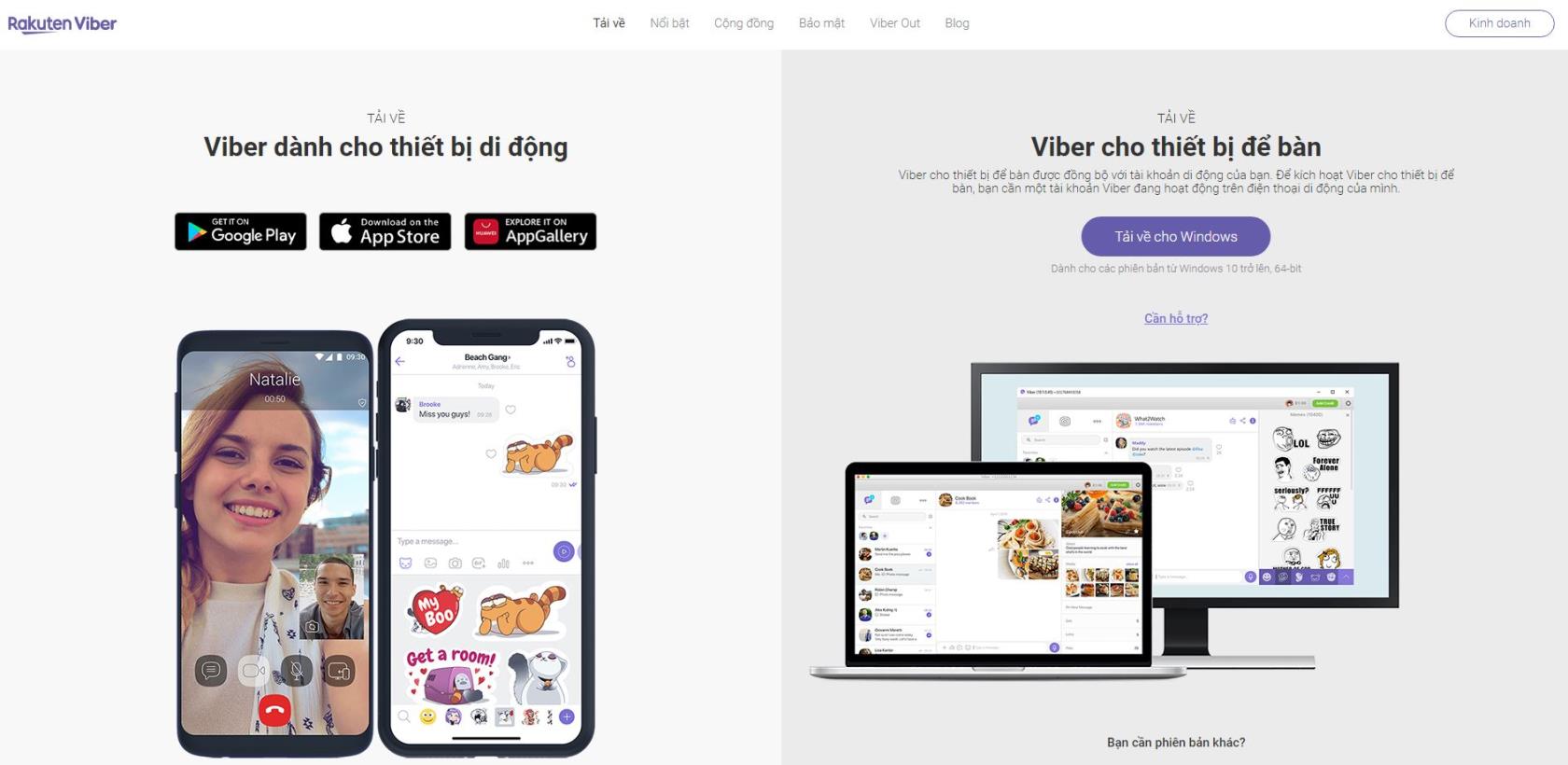
به لینک بالا مراجعه کرده و اپلیکیشن Viber را برای کامپیوتر خود دانلود کنید
مرحله 2: برنامه Viber را در رایانه خود دانلود کنید
در این مرحله باید به انتخاب نسخه صحیح با توجه به سیستم عامل توجه کنید. اگر از ویندوز استفاده می کنید، روی « دانلود برای ویندوز » کلیک کنید. در صورت استفاده از مک بوک ، فقط باید روی «دانلود برای مک» کلیک کنید.

مرحله 3: پس از اینکه فایل نصب وایبر با موفقیت در دستگاه شما دانلود شد، روی فایل نصبی دوبار کلیک کنید تا باز شود.
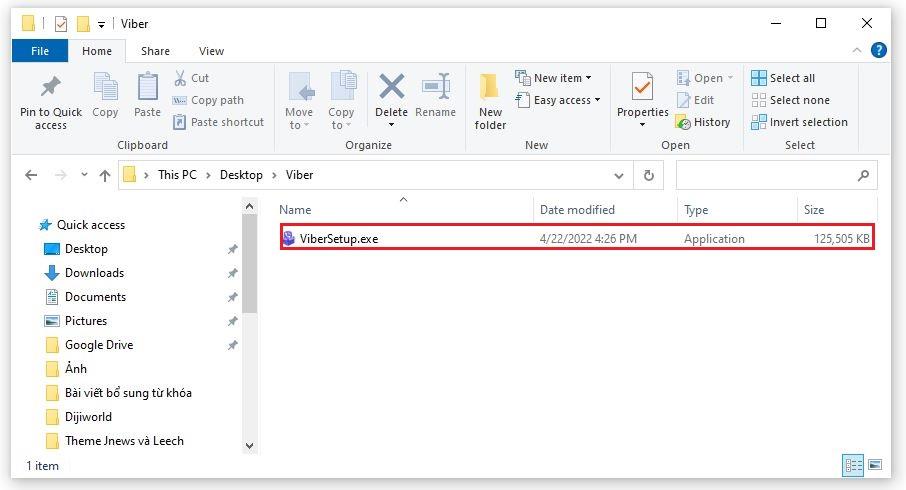
اگر از ویندوز استفاده می کنید، در پنجره بعدی که ظاهر می شود، روی Install کلیک کنید تا کامپیوتر به نصب نرم افزار ادامه دهد.
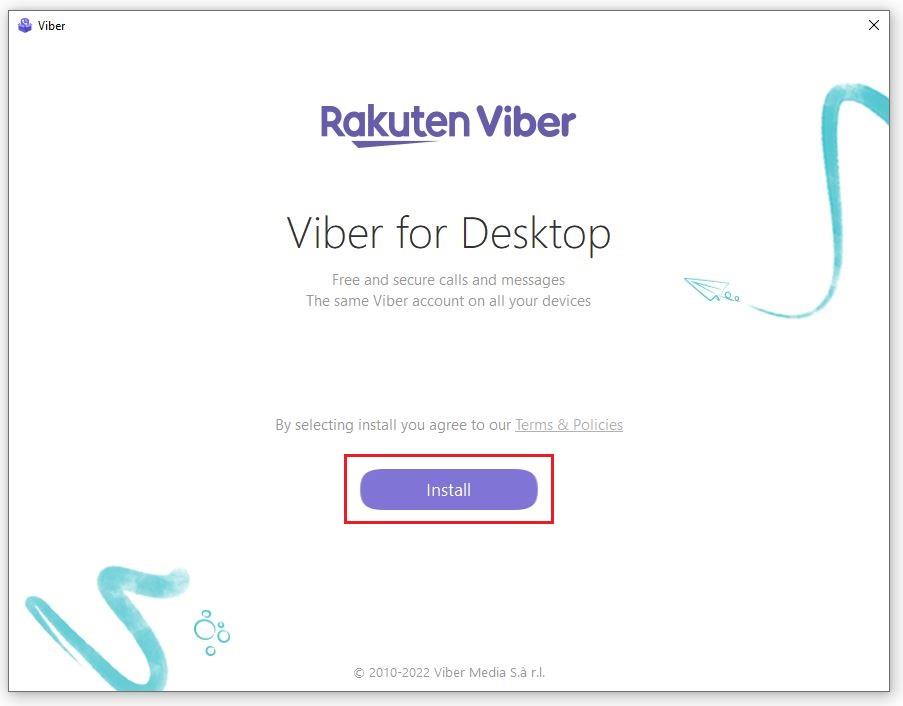
برای راه اندازی برنامه، نصب را انتخاب کنید
مرحله 4: پس از اتمام نصب، هنگام باز کردن برنامه، تصویر کد QR را در صفحه نمایش مشاهده خواهید کرد تا کاربران بتوانند به حساب خود وارد شوند.
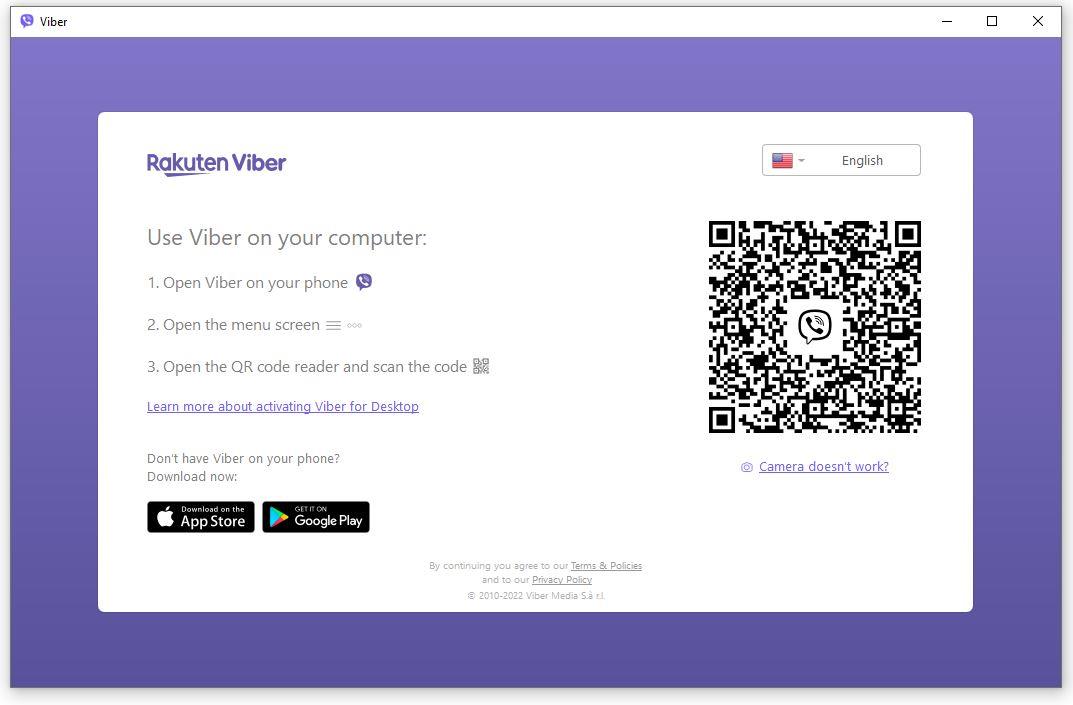
مرحله 5: برنامه Viber را که قبلاً نصب شده روی تلفن باز کنید. در رابط اصلی برنامه، روی نماد 3 خط تیره در گوشه پایین سمت راست کلیک کنید تا از صفحه استفاده کنید. سپس نماد کد QR را در گوشه بالا سمت راست انتخاب کنید.
مرحله 6: دوربین تلفن خود را نزدیک نماد کد QR در رایانه خود بیاورید تا به طور خودکار اسکن و وارد شوید. پس از آن، فقط باید مدتی صبر کنید تا وایبر داده های گوشی و رایانه شما را همگام سازی کند تا بتوانید به طور معمول از آن استفاده کنید.
ابتدا باید توجه داشته باشید که رابط کاربری وایبر برای کامپیوتر کمی متفاوت از گوشی خواهد بود. به طور خاص، شامل بخش های اصلی زیر است:
مرحله 1: وایبر را در رایانه باز کنید. در این زمان، صفحه رابط را مطابق شکل زیر نمایش می دهد.
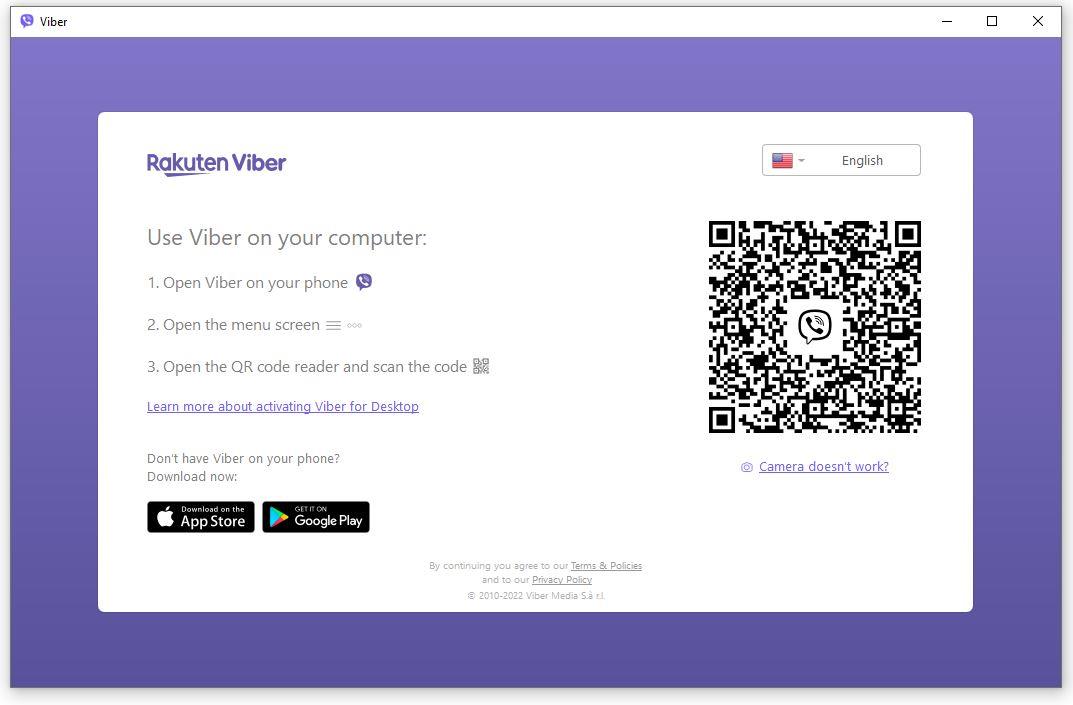
مرحله 2: برنامه Viber وارد شده را در تلفن خود باز کنید > بیشتر را انتخاب کنید > نماد کد QR را برای اسکن کد انتخاب کنید.
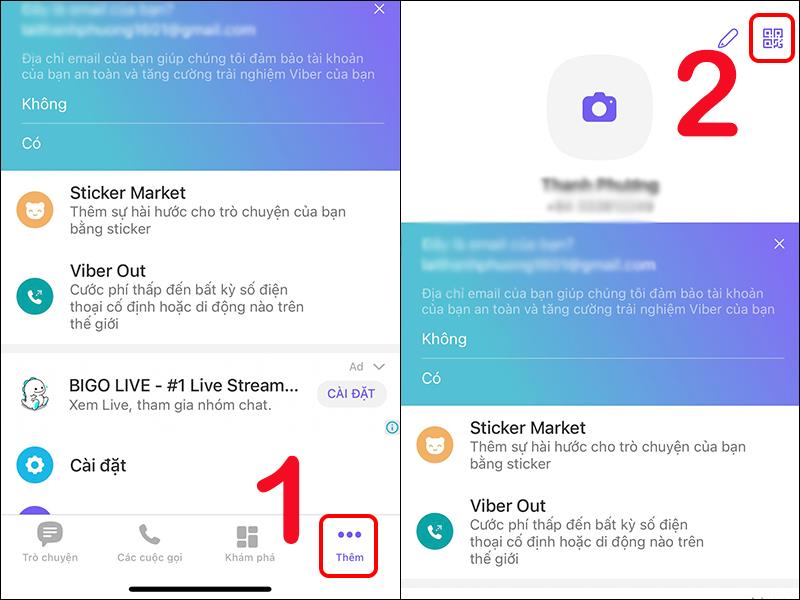
مرحله 3: همچنین در تلفن، در بخش Scan QR Code ، به اسکن کد QR روی صفحه رایانه ادامه دهید.
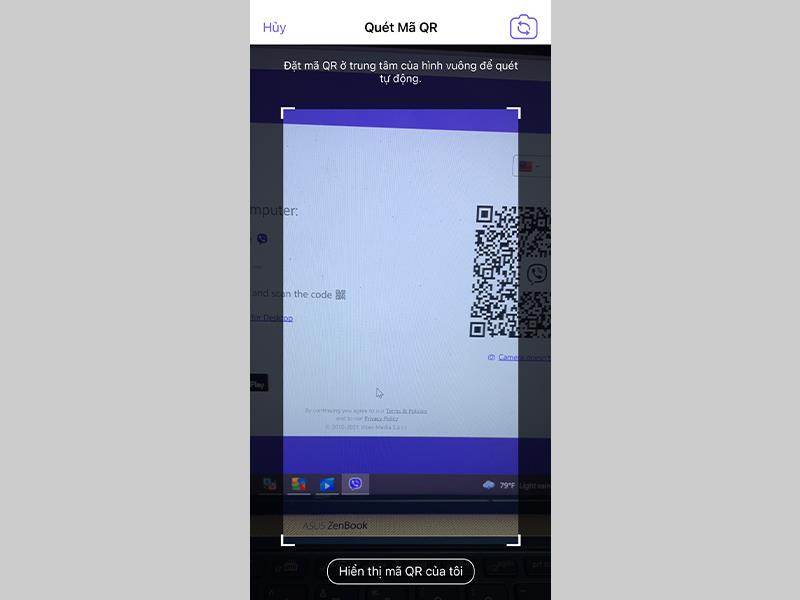
مرحله 4 : پس از اسکن کد، در تب Second Device Activation ، روی Accept > گزینه Yes برای تایید کلیک کنید.
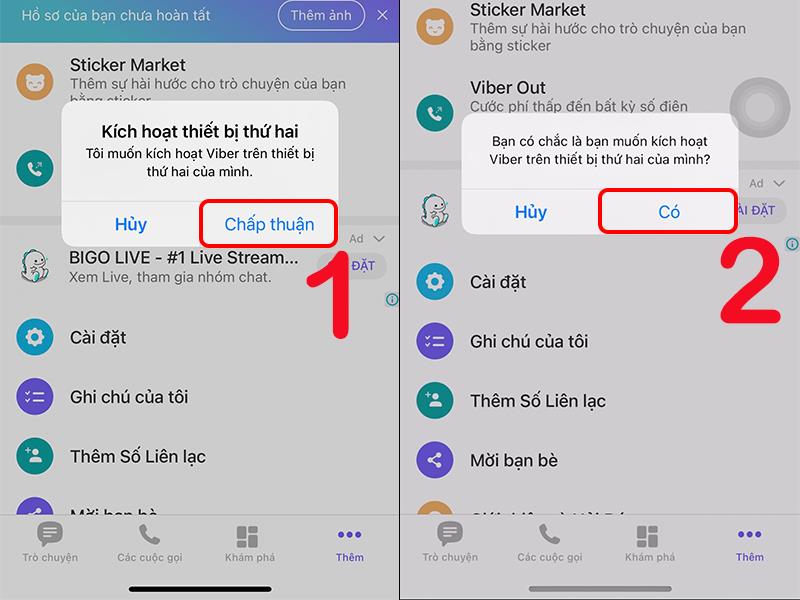
گوشه سمت چپ صفحه: لیستی از پیام های اخیر را نمایش می دهد. علاوه بر این، کادر جستجو، مخاطبین و برخی تنظیمات Viber وجود دارد.
وسط صفحه: محل چت شامل ویرایشگر متن و ارسال پیام، دکمه ای برای افزودن افراد به چت است. علاوه بر این، دکمه تماس صوتی، تماس ویدیویی و اطلاعات اولیه شخصی که با او چت می کنید نیز وجود دارد.
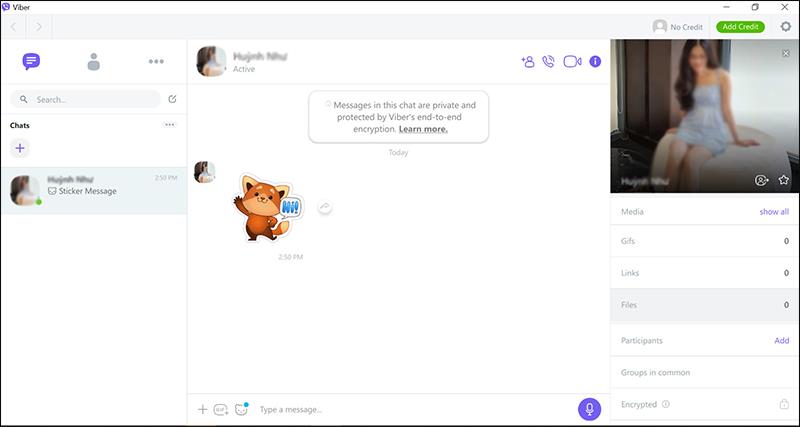
برای ارسال پیامک با Viber در رایانه: ابتدا باید فردی را که می خواهید با او چت کنید در مخاطبین خود یا در لیست پیام های اخیر انتخاب کنید. در مرحله بعد، فقط باید محتوایی را که می خواهید ارسال کنید را در کادر چت وارد کنید و برای ارسال روی نماد فلش کلیک کنید. به طور کلی، نحوه ارسال پیامک به وایبر در رایانه کاملاً مشابه زمانی است که از تلفن هوشمند استفاده می کنید.
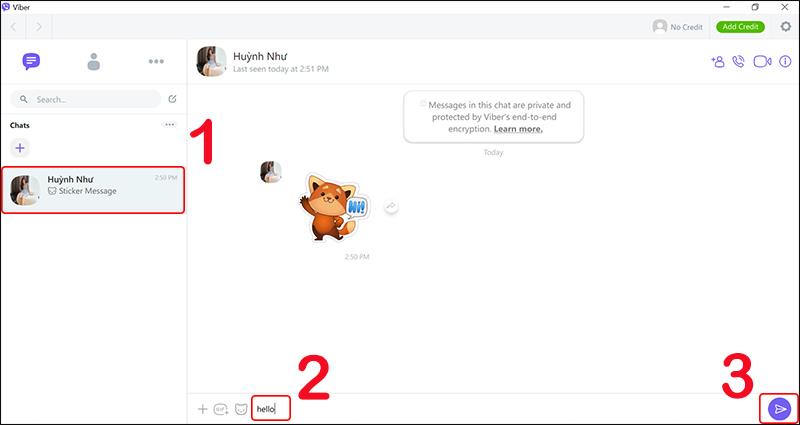
اگر می خواهید در Viber تماس صوتی برقرار کنید: همچنین باید ابتدا فردی را که می خواهید با آن تماس بگیرید از لیست پیام یا مخاطبین انتخاب کنید. برای شروع روی نماد تلفن (تماس) در سمت راست فردی که می خواهید با آن تماس بگیرید کلیک کنید.
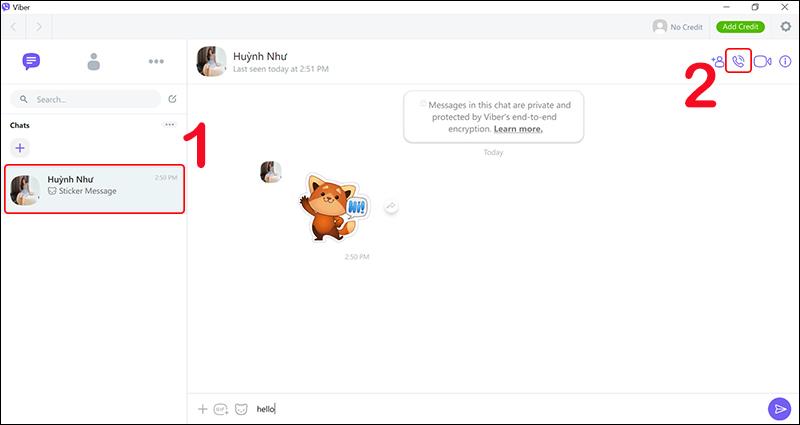
اگر میخواهید تماس ویدیویی برقرار کنید، کاملاً مشابه است: پس از انتخاب فردی که میخواهید با آن تماس بگیرید، روی نماد تماس ویدیویی در سمت راست فردی که میخواهید با او تماس بگیرید کلیک کنید تا اتصال شروع شود.
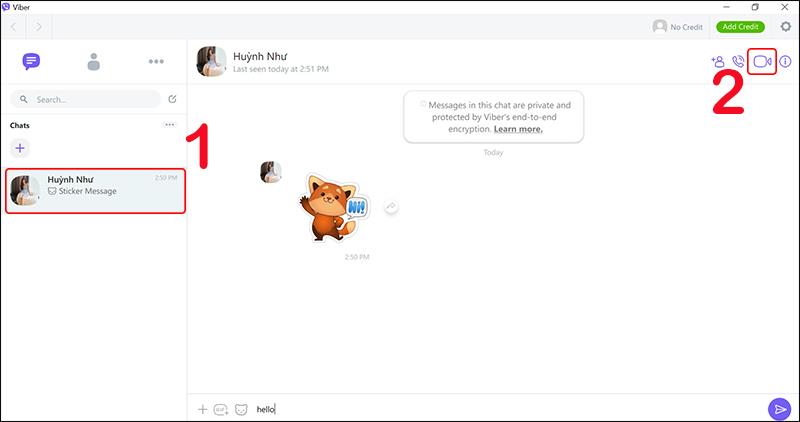
علاوه بر این، در صورت نیاز به ارسال پیامک یا تماس صوتی یا تصویری با افرادی که در مخاطبین شما نیستند، موارد زیر را انجام دهید. ابتدا بر روی نماد افقی 3 نقطه کلیک کنید و سپس بر روی مورد "استفاده از ناحیه کلید شماره گیری" کلیک کنید. در مرحله بعد فقط باید شماره تلفن تماس را وارد کنید و روش تماس مورد نظر را برای تکمیل انتخاب کنید.
برای اینکه بتوانید هنگام استفاده از وایبر در رایانه خود تماس های دریافتی را دریافت کنید، برنامه Viber روی گوشی شما نیز باید فعال باشد. به عبارت ساده، گوشی شما باید به اینترنت متصل باشد.
در غیر این صورت، تماسها و پیامها نمیتوانند به گیرنده دسترسی پیدا کنند، اما زمانی که تلفن آن شخص به شبکه متصل باشد، تماسهای از دست رفته را نشان میدهد. بنابراین، اگر میخواهید برای تماس از وایبر استفاده کنید، باید به دوستان خود یادآوری کنید که ابتدا گوشی خود را به اینترنت متصل کنند. به طور خلاصه، برای اینکه بتوانید از Viber استفاده کنید، باید مطمئن شوید که دستگاه شما همیشه به طور کامل به شبکه متصل است.
امیدواریم اطلاعاتی که WebTech360 به تازگی در مقاله فوق به اشتراک گذاشته است به شما کمک کند تا Viber را به راحتی برای رایانه شخصی، لپ تاپ دانلود کنید . در عین حال بدانید که چگونه از آنها به طور موثر و بهینه استفاده کنید.
دستگاه های کپی به طور فزاینده ای از نظر کیفیت و قیمت بهبود می یابند. هر دستگاه کپی پیکربندی و قیمت متفاوتی برای رفع نیازهای مصرف کننده خواهد داشت.
این محصول پرینتر کانن همیشه از کیفیت خوبی برخوردار است. در زیر محصولات چاپگر برگزیده ترین برندها را مشاهده می کنید.
یخ زدن لپ تاپ یک پدیده رایج در هنگام استفاده طولانی مدت از کامپیوتر است. با WebTech360 همراه باشید تا از طریق مقاله زیر با نحوه تعمیر لپ تاپ یخ زده آشنا شوید.
Coffee Lake یک نسل CPU است که شاهد تغییرات کاملا متفاوتی نسبت به اینتل بوده است. بیایید در مورد این تراشه بیشتر بدانیم.
اگر بلد باشید می توانید صفحه کامپیوتر شما را به طور کامل به صورت افقی و عمودی بچرخانید. اطلاعات زیر به شما کمک می کند تا سریع خود را تنظیم کنید.
چگونه صفحه نمایش کامپیوتر با کیفیت بالا را به صورت رایگان ضبط کنیم؟ بیایید یاد بگیریم که چگونه صفحه نمایش را از طریق چندین بخش به سرعت و به راحتی ضبط کنیم.
تجربه خرید زیر برای مانیتورهای کامپیوتر دست دوم تضمین شده است که به شما کمک می کند هنگام انتخاب، صرف نظر از اینکه مانیتور قبلا استفاده شده است یا خیر، اطمینان بیشتری داشته باشید.
روش های ساده و موثر برای تبدیل DOCX به DOC که می توانید در خانه امتحان کنید. لطفا به مقاله WebTech360 مراجعه کنید!
افراد زیادی هستند که به این فکر می کنند که آیا از ماوس سیمی استفاده کنند یا بی سیم، مزایا و معایب هر نوع ماوس چیست. WebTech360 در مقاله زیر پاسخ خواهد داد.
تفاوت ماوس گیمینگ با ماوس معمولی چیست؟ بیایید از طریق مقاله زیر در مورد این موضوع با WebTech360 بیشتر بیاموزیم!
سعی کنید با ایجاد فهرست مطالب در Word شروع کنید. اگر نمی دانید چگونه، لطفاً به اطلاعات مفید به اشتراک گذاشته شده توسط WebTech360 مراجعه کنید!
استفاده از تابع VLOOKUP در اکسل مزایای زیادی را در مطالعه و کار برای شما به ارمغان می آورد. از طریق مقاله زیر با WebTech360 بیشتر بیاموزید
یک صفحه کلید مکانیکی چه تفاوتی با یک صفحه کلید معمولی دارد؟ بیایید تفاوت این دو نوع کیبورد را در مقاله زیر WebTech360 بدانیم!
میانبرهای صفحه کلید نقش بسیار مهمی در بهینه سازی زمان شما دارند. به WebTech360 بپیوندید تا میانبرهای مفید اکسل را برای کارآمدی بیاموزید.
آیا می خواهید در مورد سیستم، ویژگی ها و موارد بیشتر هیت سینک بدانید؟ مقاله زیر به شما در درک بهتر هیت سینک های گازی یا هیت سینک های مایع کمک می کند.
ایسوس TUF FX504GD Red Matter موجود در بازار اصلی یک انتخاب بسیار معقول با هزینه کم و معیارهای عملکرد بالا است. یک لپ تاپ گیمینگ با کیفیت بسیار بالا.
اینتل به طور رسمی سری Core i9 را برای لپتاپها عرضه کرد و وعده داد که قدرت دسکتاپ را به لپتاپهایی که قبلاً تصور میشد از رایانههای شخصی پایینتر هستند، بیاورد.
کامپیوترهای معمولی در ساخت نرم افزارهای رندر 3dsmax، نرم افزارهای lumion، sketchup برای معماران، هنرمندان ... تخصص دارند.
فن های خنک کننده بخشی جدایی ناپذیر از کیت های رایانه شخصی هستند. پس بیایید با WebTech360 همراه باشیم تا به این سوال پاسخ دهیم که آیا اتلاف گرما برای لپ تاپ ها/کامپیوترها مهم است؟
آیا اتصال آیفون به رایانه با استفاده از iTunes به همان اندازه که فکر می کنید دشوار است؟ مراحل اتصال آیفون به کامپیوتر با استفاده از iTunes برای تازه کارها ساده است.


















